نحوۀ عیبیابی برنامههایی که در تلویزیون هوشمند Samsung اجرا نمیشوند
اگر تلویزیون هوشمند Samsung شما دارای برنامهای است که بطور صحیح اجرا نمیشود، این مراحل را اجرا کنید.
روش 1. بازنشانی نرمافزاری تلویزیون
بازنشانی نرمافزاری باعث خاموش شدن کامل تلویزیون و روشن شدن مجدد آن میشود، نه قرار دادن آن در حالت آماده به کار. این اقدام میتواند مشکلات مرتبط با برنامهها را رفع کند. دو روش برای بازنشانی نرمافزاری تلویزیون وجود دارد.
- دکمه پاور روی کنترل را فشار دهید و نگه دارید تا تلویزیون خاموش و روشن شود. این عملیات فقط حدود 5 ثانیه طول میکشد.
- دوشاخه تلویزیون را به مدت 30 ثانیه از پریز برق بیرون بیاورید، سپس آن را به برق وصل کنید.
روش 2. بررسی بروزرسانیهای نرمافزاری
بروزرسانی نرمافزاری، حل مشکلات امنیتی و اشکال نرمافزاری را برای دستگاه شما فراهم میکند. برای پیشگیری از این مشکلات، نرمافزار تلویزیون خود را بروز نگه دارید.
مرحله 1. دکمه Home را فشار دهید و به تنظیمات بروید.
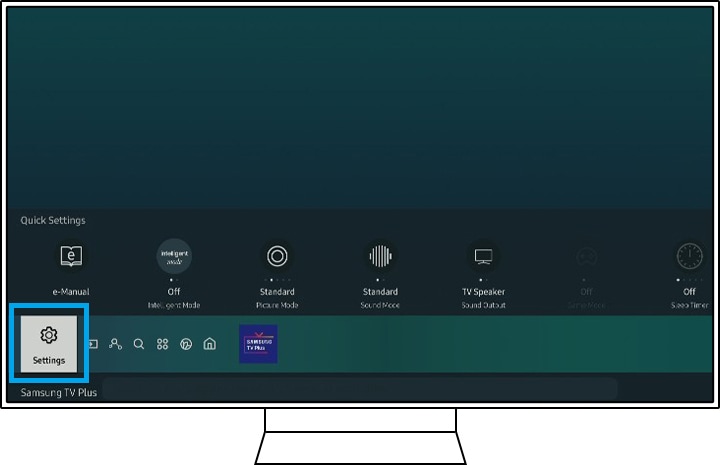
مرحله 2. به قسمت پشتیبانی بروید، سپس بروزرسانی نرمافزار را انتخاب کنید.
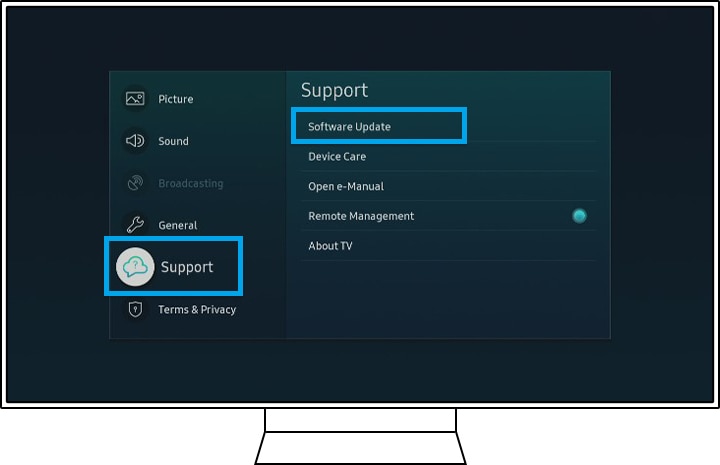
مرحله 3. برای شروع بروزرسانی تلویزیون خود، اکنون بروزرسانی شود را انتخاب کنید.
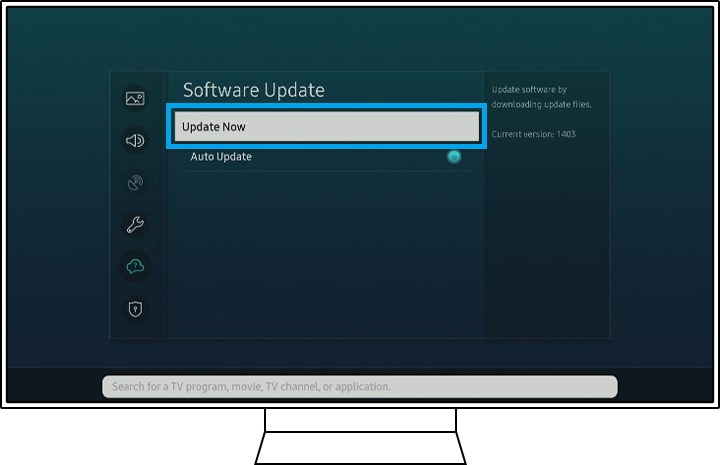
این فرآیند باعث حذف دادههای قدیمی و بدوناستفادهای میشود که عامل ایجاد مشکلات هستند و دادههای تازه را جایگزین آنها میکند.
مرحله 1. دکمه Home را فشار دهید و به برنامهها بروید.
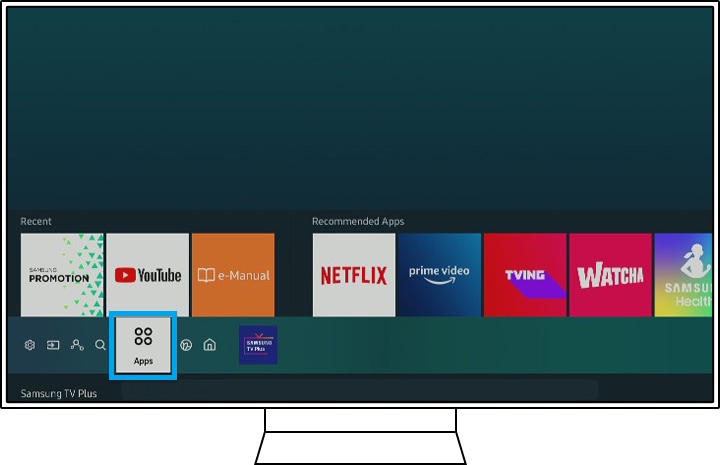
مرحله 2. به تنظیمات بروید.

مرحله 3. به برنامه پیمایش و در ادامه گزینه حذف را انتخاب کنید.

توجه: قرار داشتن گزینه «حذف» به رنگ خاکستری به این معناست که این برنامه از برنامههای پیش فرض دستگاه است. در عوض، نصب مجدد را انتخاب کنید.
مرحله 4. دکمه «Return» روی کنترل را فشار دهید و آیکون «جستجو» را انتخاب کنید.

مرحله 5. نام برنامه را وارد و آن را نصب کنید.
توجه: پیش از حذف یا نصب مجدد، مطمئن شوید که اطلاعات ورود خود را در اختیار دارید. انجام این مراحل باعث خروج شما از سیستم میشود، پس باید دوباره وارد شوید.
بازنشانی Smart Hub باعث خروج شما از هر برنامهای میشود که روی تلویزیون هوشمند خود استفاده میکنید، نه فقط برنامهای که میخواهید اصلاح کنید. به همین دلیل، پیش از بازنشانی مطمئن شوید که اطلاعات ورود فعلی تمام حسابهای کاربری خود را در اختیار دارید.
- مدلهای پس از سال 2020: تنظیمات > پشتیبانی > مراقبت از خدمات > خود عیبیابی > بازنشانی Smart Hub
- مدلهای قبل از سال 2020: تنظیمات > پشتیبانی > خود عیبیابی > بازنشانی Smart Hub.
توجه:
- پینکد پیشفرض 0000 است.
- ممکن است لازم شود برنامه را مجدداً پس از بازنشانی دانلود کنید.
توجه: اسکرینشاتهای دستگاه و منو فقط به عنوان نمونه به انگلیسی هستند، آنها ممکن است به زبان کشور شما در دسترس باشند.
از نظرات شما متشکریم
لطفاً به تمامی سؤالات پاسخ دهید.